Word2013怎么设置表格边框?
在本文中,Office办公助手的小编图文详解利用边框取样器为表格边框统一样式的妙招吧,那么Word2013怎么设置表格边框? 下面小编就为大家详细介绍一下,来看看吧
Word2013文档中的有很多的预设边框样式,不过,对于追求个性的人来讲还是喜欢自己动手设计。那么Word2013怎么设置表格边框? 下面小编就为大家详细介绍一下,来看看吧!
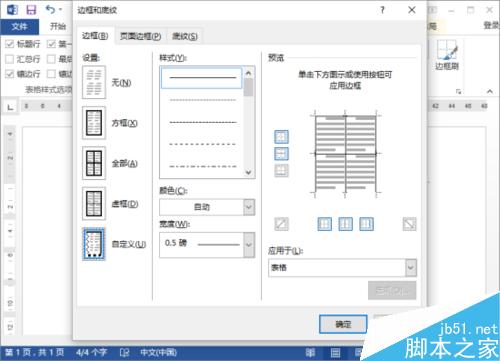
方法/步骤
1、鼠标左键双击计算机桌面Word2013程序图标,将其打开运行。在打开的Word2013程序窗口,点击"打开其他文档",在文件存放的路径将Word文件打开。如图所示;
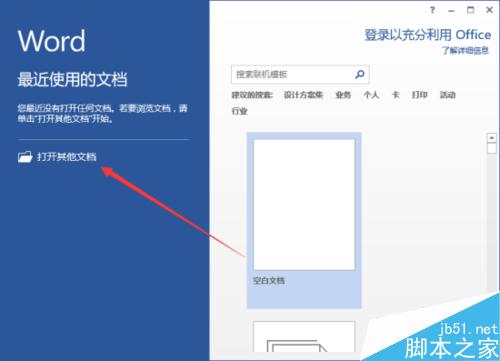
2、在打开的Word文档窗口中,选中整个表格,然后打开设计菜单选项卡,接着点击"边框"按钮,在打开的下拉菜单中点击"边框和底纹"对话框。如图所示;
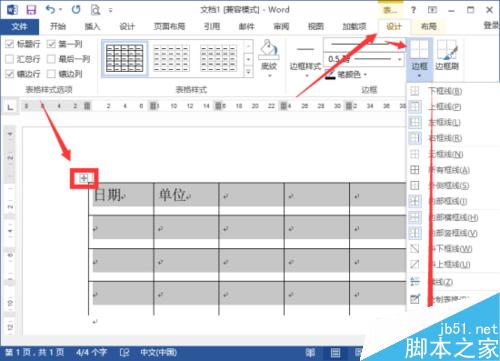
3、点击边框和底纹对话框后,这个时候会打开"边框和底纹"对话窗口。如图所示;
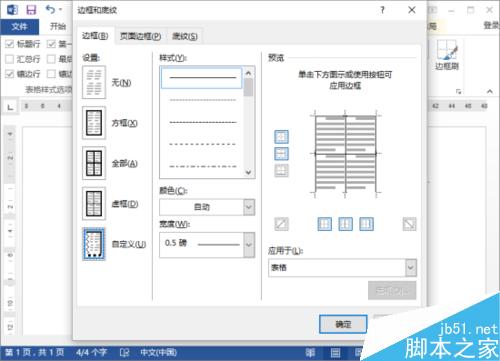
4、在打开的边框和底纹对话窗口中的边框选项卡下,选择方框,在样式中选择实线。如图所示;
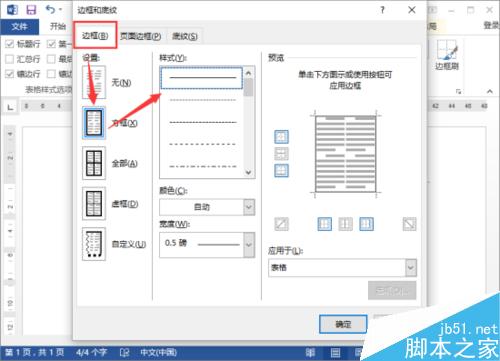
5、接着再点击"颜色"下拉按钮,在弹出的颜色选项框中选择一个自己需要的颜色。如图所示;
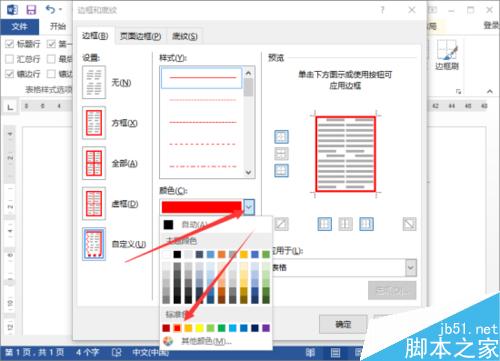
6、接着在点击"宽度"下拉按钮,在染出宽度选项框中选择一个2.25磅值的宽度。然后在点击"确定"按钮。如图所示;
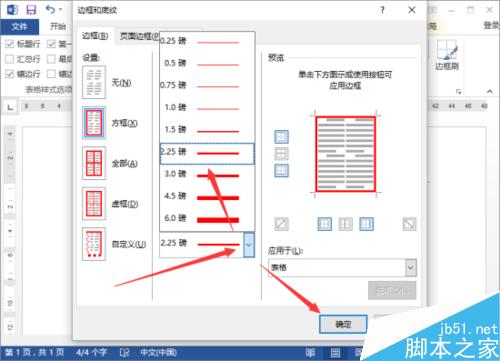
7、返回到Word文档编辑窗口,即可看到设置后的效果。如图所示;
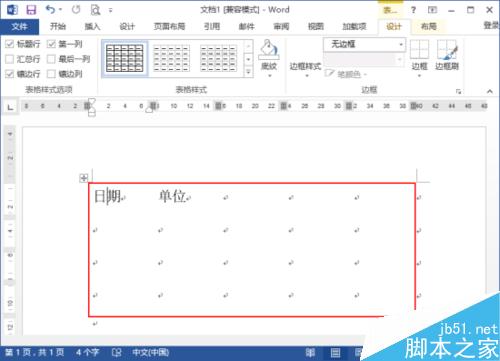
8、接着在边框样式中,选择一个边框样式。如图所示;
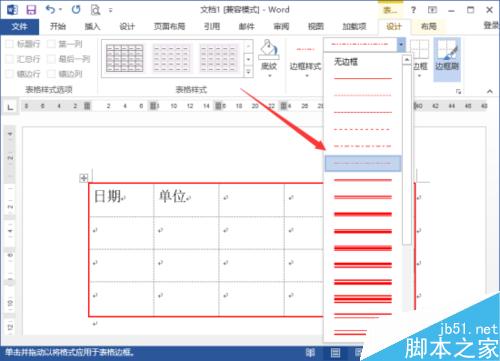
9、最后得到效果。如图所示;
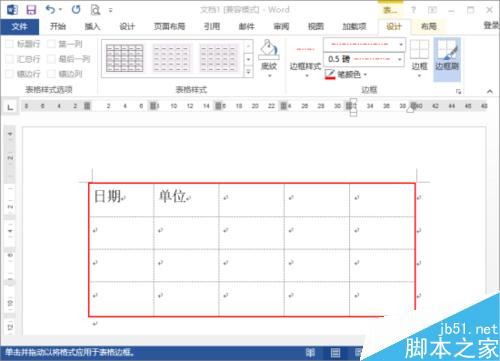
以上就是Word2013怎么设置表格边框方法介绍,操作很简单的,大家学会了吗?希望这篇文章能对大家有所帮助!
您可能感兴趣的文章
- 08-11Office365和Office2021有何区别?Office365和2021的区别介绍
- 08-11office365和2016区别哪个好?office365和2016区别详细介绍
- 08-11怎么看office是永久还是试用?office激活状态查看方法教学
- 08-11Office产品密钥在哪里查找?买电脑送的office激活码查看方法
- 08-11Office要如何去卸载?卸载Office最干净的方法
- 08-11Office打开不显示内容怎么办?Office打开文件不显示解决教程
- 08-11Office365和Office2021有何区别?Office365和Office2021区别介绍
- 08-11Office怎么安装到d盘?Office默认安装在c盘怎么改到d盘
- 08-11Office怎么安装?电脑如何下载office办公软件安装教程
- 08-11Office怎么激活?四种方法免费永久激活Office


阅读排行
- 1Office365和Office2021有何区别?Office365和2021的区别介绍
- 2office365和2016区别哪个好?office365和2016区别详细介绍
- 3怎么看office是永久还是试用?office激活状态查看方法教学
- 4Office产品密钥在哪里查找?买电脑送的office激活码查看方法
- 5Office要如何去卸载?卸载Office最干净的方法
- 6Office打开不显示内容怎么办?Office打开文件不显示解决教程
- 7Office365和Office2021有何区别?Office365和Office2021
- 8Office怎么安装到d盘?Office默认安装在c盘怎么改到d盘
- 9Office怎么安装?电脑如何下载office办公软件安装教程
- 10Office怎么激活?四种方法免费永久激活Office
推荐教程
- 07-012025最新office2010永久激活码免费分享,附office 2010激活工具
- 11-30正版office2021永久激活密钥
- 11-25怎么激活office2019最新版?office 2019激活秘钥+激活工具推荐
- 11-22office怎么免费永久激活 office产品密钥永久激活码
- 11-25office2010 产品密钥 永久密钥最新分享
- 11-30全新 Office 2013 激活密钥 Office 2013 激活工具推荐
- 11-22Office2016激活密钥专业增强版(神Key)Office2016永久激活密钥[202
- 07-01怎么免费获取2025最新office2016专业增强版永久激活密钥/序列号
- 11-25正版 office 产品密钥 office 密钥 office2019 永久激活
- 11-22office2020破解版(附永久密钥) 免费完整版






